Utiliser un cache externe compatible Redis dans Gestion des API Azure
S’APPLIQUE À : Tous les niveaux de Gestion des API
Outre l’utilisation du cache intégré, Gestion des API Azure permet la mise en cache des réponses dans un cache externe compatible Redis, comme Azure Cache pour Redis ou Redis géré par Azure.
L’utilisation d’un cache externe vous permet de pallier quelques limites du cache intégré :
- Éviter que votre cache soit régulièrement effacé lors des mises à jour de Gestion des API
- Obtenir un plus grand contrôle sur la configuration de votre cache
- Mettre en cache plus de données que ce que votre niveau Gestion des API ne vous le permet
- Utiliser la mise en cache avec le niveau Consommation de Gestion des API
- Activer la mise en cache dans les passerelles auto-hébergées de gestion des API
Pour plus d’informations sur la mise en cache, consultez Stratégies de mise en cache dans Gestion des API et Mise en cache personnalisée dans Gestion des API Azure.
Remarque
Actuellement, cette fonctionnalité n’est pas disponible dans les espaces de travail.
Ce que vous allez apprendre :
- Ajouter un cache externe dans Gestion des API
Prérequis
Pour suivre ce didacticiel, vous devez effectuer les opérations suivantes :
Comprendre la mise en cache dans Gestion des API Azure
Disposez d’un cache disponible Azure Cache pour Redis, Redis géré par Azure ou d’un autre compatible Redis.
Important
Gestion des API Azure utilise une chaîne de connexion Redis pour se connecter au cache. Si vous utilisez Azure Cache pour Redis ou Redis géré par Azure, activez l’authentification par clé d’accès dans votre cache pour utiliser une chaîne de connexion. Actuellement, vous ne pouvez pas utiliser l’authentification Microsoft Entra pour connecter Gestion des API Azure à Azure Cache pour Redis ou Redis géré par Azure.
Cache Redis pour Kubernetes
Pour une passerelle auto-hébergée Gestion des API, la mise en cache nécessite un cache externe. Pour que la mise en cache soit efficace, une passerelle auto-hébergée et le cache sur lequel elle s’appuie doivent être situés à proximité de chaque élément afin de minimiser les latences de recherche et de stockage. Le déploiement d’un cache Redis dans le même cluster Kubernetes ou dans un cluster distinct à proximité est le meilleur choix. Découvrez comment déployer le cache Redis sur un cluster Kubernetes.
Ajouter un cache externe
Suivez les étapes ci-dessous pour ajouter un cache compatible Redis externe dans Gestion des API Azure. Vous pouvez limiter le cache à une passerelle spécifique dans votre instance Gestion des API.
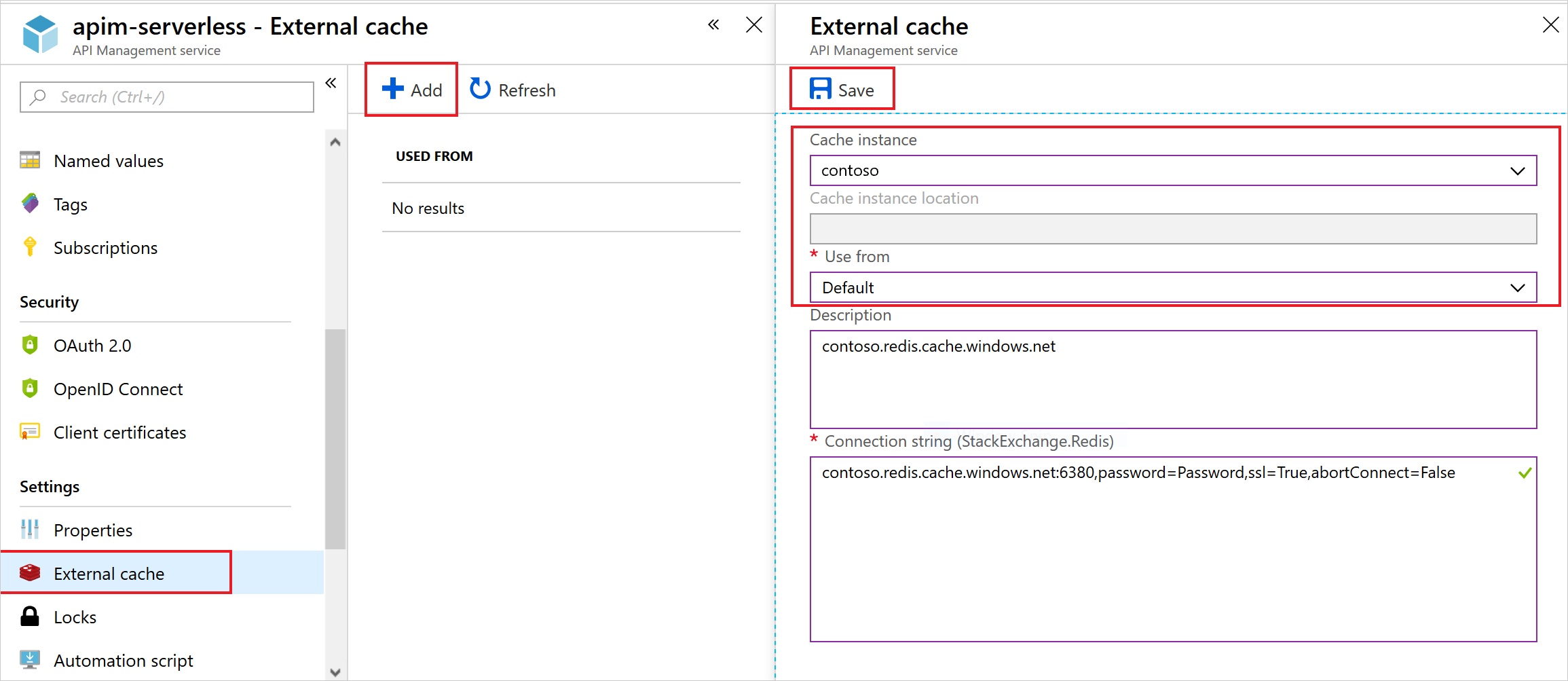
Utiliser à partir du paramètre
L’utilisation à partir du paramètre dans la configuration spécifie l’emplacement de votre instance de Gestion des API qui utilisera le cache. Sélectionnez l’un des suivants :
La région Azure où l’instance Gestion des API est hébergée (ou l’un des emplacements configurés, si vous avez un déploiement multirégion)
Une passerelle auto-hébergée
Par défaut, pour configurer le cache comme valeur par défaut pour tous les emplacements de passerelle dans l’instance Gestion des API
Un cache utilisé pour Par défaut est remplacé par un cache utilisé pour une région ou un emplacement correspondant spécifique.
Par exemple, considérez une instance Gestion des API hébergée dans les régions USA Est, Asie Sud-Est et Europe Ouest. Il existe deux caches configurés, un par Défaut et un pour l’Asie Sud-Est. Dans cet exemple, Gestion des API dans l’Asie Sud-Est utilise son propre cache, tandis que les deux autres régions utilisent l’entrée de cache Par défaut.
Remarque
Vous pouvez configurer le même cache externe pour plusieurs instances Gestion des API. Les instances Gestion des API peuvent se trouver dans la même région ou des régions différentes. Lorsque vous partagez le cache pour plusieurs instances, vous devez sélectionner Par défaut dans le paramètre Utiliser à partir de .
Ajouter une instance Azure Cache pour Redis ou Redis géré par Azure à partir du même abonnement
- Accédez à votre instance Gestion des API dans le portail Azure.
- Dans le menu de gauche, sous Déploiement + infrastructure, sélectionnez Cache externe.
- Sélectionnez Ajouter.
- Dans la liste déroulante Instance de cache, sélectionnez votre cache.
- Dans la liste déroulante Utiliser à partir de, sélectionnez Par défaut ou précisez la région souhaitée. La Chaîne de connexion est automatiquement remplie.
- Cliquez sur Enregistrer.
Ajouter un cache Redis hébergé en dehors de l’abonnement Azure actuel ou d’Azure en général
- Accédez à votre instance Gestion des API dans le portail Azure.
- Dans le menu de gauche, sous Déploiement + infrastructure, sélectionnez Cache externe.
- Sélectionnez Ajouter.
- Dans la liste déroulante Instance de cache, sélectionnez Personnalisée.
- Dans la liste déroulante Utiliser à partir de, sélectionnez Par défaut ou précisez la région souhaitée.
- Entrez votre chaîne de connexion de cache Azure Cache pour Redis, Redis géré par Azure compatible Redis dans le champ Chaîne de connexion.
- Cliquez sur Enregistrer.
Ajouter un cache Redis à une passerelle auto-hébergée
- Dans le menu de gauche, sous Déploiement + infrastructure, sélectionnez Cache externe.
- Sélectionnez Ajouter.
- Dans la liste déroulante Instance de cache, sélectionnez Personnalisée.
- Dans la liste déroulante Utiliser à partir de, sélectionnez Par défaut ou précisez la région souhaitée.
- Entrez la chaîne de connexion de votre cache Redis dans le champ Chaîne de connexion.
- Cliquez sur Enregistrer.
Utiliser le cache externe
Après avoir ajouté un cache compatible Redis, configurez les stratégies de mise en cache pour activer la mise en cache de réponse ou la mise en cache des valeurs par clé, dans le cache externe.
Pour les instructions détaillées, consultez Ajouter une mise en cache pour améliorer les performances de Gestion des API Azure.
Contenu connexe
- Pour plus d’informations sur les stratégies de mise en cache, voir la section Stratégies de mise en cache dans Référence de stratégie de Gestion des API.
- Pour plus d’informations sur la mise en cache des éléments par clé à l’aide d’expressions de stratégie, consultez Mise en cache personnalisée dans la gestion des API Azure.
- Découvrez comment activer la mise en cache sémantique pour les API Azure OpenAI.